Samsung Galaxy A33 Ha alcune caratteristiche sorprendenti che ti consentono di multitasking senza problemi.Sebbene molte persone sappiano che questa funzione è a schermo diviso.In questo modo, gli utenti possono utilizzare due applicazioni contemporaneamente come su un PC.
- Come dividere lo schermo su Samsung A33?
- Schermo diviso Samsung A33?
- Come multitasking su Samsung A33?
- Visualizzazione pop-up Samsung A33?
In questo tutorial, ti mostreremo come eseguire più attività su uno schermo, come guardare video, giocare e cercare sul Web o controllare le e-mail contemporaneamente.
Come dividere lo schermo su Samsung Galaxy A33
Qui imparerai quanto segue...
- Apri più finestre
- aprire completamente un'applicazione
- Esci da più finestre
- Usa l'immagine nell'immagine
Come aprire più finestre su Samsung Galaxy A33
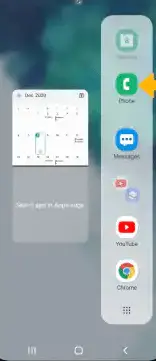
1 :選擇 chiave delle app recenti.
2 :Quindi, seleziona il desiderato Icona dell'applicazioneE seleziona Apri in visualizzazione a schermo diviso.
3 :Navigare e selezionare il secondo applicazione.
Come aprire completamente le app su Samsung Galaxy A33
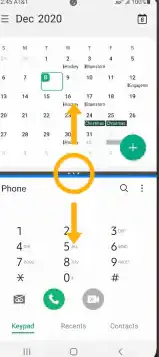
Per questo, vedrai un'app con una linea blu, il che significa che l'app è attiva.Basta scegliere metà dello schermodivisore e trascinalo verso il basso sullo schermometter il fondo a o trascina verso l'alto lo schermosuperiore, Dipende da quale divisorio vuoi aprire completamente.
Come uscire da più finestre
Per uscire dallo schermo diviso o dal multi-finestra, selezionareChiave di casa.
Come utilizzare Picture-in-Picture su Samsung Galaxy A33
La modalità Picture-in-picture è una delle funzionalità disponibili sui dispositivi iPhone.Bene, puoi anche usarlo sui dispositivi Samsung.AppenaFare clic mentre si utilizza la mappa o si guarda il video a schermo interoPulsante Home.Successivamente, l'app apparirà nell'angolo dello schermo come Finestra Picture-in-Picture .
Puoi anche selezionare e trascinare la finestra secondo necessità.Picture-in-picture è abilitato per impostazione predefinita sulle app selezionate.Per visualizzare l'app in modalità Picture-in-picture, vai a Barra di notificaScorri verso il basso > seleziona Icona Impostazioni> applicazione > Icona del menu > Visita speciale > Immagine nell'immagine > Vedrai l'app che può essere utilizzata in modalità immagine - immagine nell'immagine.
Informazioni sul Samsung Galaxy A33
Il Samsung Galaxy A33 è dotato di uno schermo da 6.4 pollici con Super AMOLED, 90Hz, una risoluzione di 1080 x 2400 pixel e lo schermo è dotato di Corning Gorilla Glass 5.Viene fornito con Android 12, One UI 4.1, memoria integrata 128 GB 6 GB RAM, 128 GB 8 GB RAM, 256 GB 8 GB RAM e dispone di quattro fotocamere posteriori da 48 MP + 8 MP + 5 MP + 2 MP.La capacità della batteria è di 5000 mAh con ricarica rapida.













